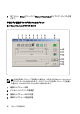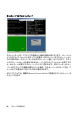Users Guide
ビューアの使用法xxx | xxx71
ビューアのツールバー上の画像の更新ボタンをクリックします。
-または-
ビューアのメニューから、View → Refreshを順に選択します。デジタル化されたビ
デオ・イメージは完全に再生成されます。
マウスのカーソルの位置を合わせるには:
ビューアのツーバー上のローカル・カーソルの位置合わせボタンをクリックしま
す。ローカル・カーソルの位置がリモート・サーバー上のカーソルと揃います。
フルスクリーン・モードにするには:
ビューアの右上隅の最大化ボタンをクリックします。
-または-
ビューアのメニューからView → Full Screenを選択します。デスクトップ・ウィンド
ウは表示されなくなり、アクセスされたサーバーのデスクトップだけが見えるように
なります。画面のサイズは、最高で1600 x 1200( 標準) と1680 x 1050( ワ イドスク
リーン) の解像度まで変更されます。モニターのデスクトップ解像度がこれより優
れている場合は、フルスクリーン のイメージが黒の背景で縁取られます。浮動
ツールバーが表示されます。
フルスクリーン・モードを終了するには:
Escキーを押してフルスクリーン・モードを終了し、デスクトップ・ウィンドウに戻りま
す。
ビューアの解像度の調整
Auto Scaleが有効に設定されている場合、セッション中にビューアのウィンドウの
サイズが変更されるのに従い、自動的に表示が調整されます。共有を使用してチ
ャンネルにアクセスすると、そのチャンネルのプライマリ・ユーザーが選択した入
力解像度に合わせて表示が調整されます。これにより、プライマリ・ユーザーが影
響を受けずに済みます。解像度がセッション中に変更されると、表示が自動的に
調整されます。